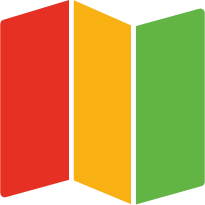Data Prospective vous permet d’accéder directement aux informations de surfaces et aux propriétaires fonciers des bâtiments affichés sur la carte de votre prospective. Cette fonctionnalité est idéale pour analyser rapidement les propriétés et les occupants d’un secteur.
Comment activer l’affichage des surfaces et des propriétaires fonciers
Accéder à la carte de la prospective
- Rendez-vous sur l’interface de la carte après avoir lancé votre prospective.
Activer le bouton "Surfaces et fonciers"
- Cliquez sur le bouton "Surfaces et fonciers" situé au milieu, en haut de la carte.

Ajuster le zoom
- Si nécessaire, zoomez ou dézoomez pour afficher les données des bâtiments sur la carte.
Visualisation des informations
- Les bâtiments apparaissent sur la carte avec leurs surfaces indiquées directement sur les parcelles.

Couleurs des bâtiments
- Vert : Bâtiments avec des informations sur les propriétaires fonciers.
- Orange : Bâtiments avec des informations sur les occupants.
- Gris : Bâtiments d’habitation sans propriétaires moraux identifiables.
Accéder aux détails d’un bâtiment
Cliquez sur un bâtiment vert ou orange pour afficher les informations détaillées :
Informations sur les propriétaires fonciers
- Liste des propriétaires (ex. : "Liste des propriétaires du rez-de-chaussée").
- Détails sur chaque propriétaire, incluant :
- Forme juridique.
- Solvabilité.
- SIREN/SIRET.
- Activité principale (APE).
- Date de création et début d’activité.
- Effectif de l’entreprise.
- Liste des lots associés (ex. : BAT C / ENTREE 01 / PORTE 01001).

Informations sur les occupants
- Nom et activité de l’occupant.
- Autres noms connus.
- Coordonnées (téléphone, email).
- Forme juridique.
- Solvabilité.
- SIREN/SIRET.
- Activité principale (APE).
- Date de création et début d’activité.
- Effectif de l’entreprise.
- Liste des gérants avec :
- Noms, âges, et fonctions.
- Lien pour voir leur patrimoine (redirige vers la section "Voir le patrimoine d’un gérant").

Cas d’utilisation
1. Analyse foncière pour une implantation commerciale
Un développeur immobilier cherche à évaluer les propriétaires potentiels pour une négociation d'achat ou de location.
- Action : Identifie les bâtiments verts pour accéder à la liste des propriétaires fonciers et à leur solvabilité.
-
Résultat : Une vision claire des opportunités et des parties prenantes à contacter.
2. Étude des occupants pour une concurrence locale
Un franchiseur veut analyser les commerces existants à proximité.
- Action : Cible les bâtiments oranges pour visualiser les activités des occupants et leur santé financière.
-
Résultat : Une meilleure compréhension des acteurs présents et de leur impact sur le marché local.
3. Évaluation de zones sous-exploitées
Un investisseur cherche des bâtiments avec un potentiel de développement.
- Action : Analyse les bâtiments gris pour repérer des zones d’habitation sans activités commerciales ou morales.
- Résultat : Détection des opportunités pour introduire de nouvelles activités.
conclusion
Grâce à l’activation des surfaces et des propriétaires fonciers, Data Prospective vous permet d’obtenir une vision complète des bâtiments dans une zone, avec des informations clés sur leurs propriétaires et occupants. Cette fonctionnalité enrichit vos analyses foncières et stratégiques, tout en vous offrant une navigation intuitive sur la carte.